Publicités Desktop Recipe
Logiciel de publicitéÉgalement connu sous le nom de: Desktop Recipe adware
Obtenez une analyse gratuite et vérifiez si votre ordinateur est infecté.
SUPPRIMEZ-LES MAINTENANTPour utiliser le produit complet, vous devez acheter une licence pour Combo Cleaner. 7 jours d’essai limité gratuit disponible. Combo Cleaner est détenu et exploité par RCS LT, la société mère de PCRisk.
Instructions de suppression de Desktop Recipe
Qu'est-ce que Desktop Recipe?
Selon les développeurs, Desktop Recipe est utilisé pour rechercher des recettes directement à partir du bureau. Une partie des utilisateurs peuvent trouver cet ajout légitime et utile, néanmoins, il est important de savoir que Desktop Recipe est catégorisé comme un programme potentiellement indésirable, aussi bien que comme un logiciel de publicité. La recherche a découvert que Desktop Recipe est distribué en utilisant une méthode de marketing décevante de logiciel appelée ‘’empaquetage’’ (installation silencieuse d’applications de tierces parties en combinaison avec celles choisies par l’utilisateur), ainsi, elles infiltrent habituellement les navigateurs Internet (Internet Explorer, Google Chrome, Mozilla Firefox) sans le consentement de l’utilisateur. Après une installation réussie elle commence à afficher des publicités en ligne intrusives. Desktop Recipe génères divers types de publicité, telles que, des bannières, des pop-up, des publicités dans le texte, des coupons, etc., qui redirigent souvent les utilisateurs vers des sites web escrocs qui contiennent du contenu infectieux, donc, en cliquant sur ces publicités les utilisateurs exposent leurs ordinateurs à des risques d’infection.
Additionnellement, Desktop Recipe suit l’activité de navigation Internet, et rassemblent de l’information reliée, l’adresse de Protocole Internet (IP), le type de système d’exploitation/de navigateur, les sites web visités, les pages visionnées, les demandes de recherche entrées dans les moteurs de recherche, et l’emplacement géographique sont de nombreux exemples d’une liste d’informations collectées par cette application. Car certaines de ces applications peuvent contenir, or être personnellement identifiables, il est probable que le fait d’avoir Desktop Recipe d’installé sur votre système mènera à de sérieux problèmes de vie privée ou au vol d’identité. Actuellement, les applications de type logiciels de publicités sont très similaires les unes aux autres – Desktop Recipe n’est pas une exception. Desktop Search, Sweet Surprise Slots, ArcadeTwist, Shield-ren, et Back to Back sont presque identiques à Desktop Recipe – chacune d’entre elles offrent des fonctions utiles, pourtant aucune d’entre elles ne fournissent en fait de valeur à l’utilisateur. Desktop Recipe, aussi bien que d’autres applications de type logiciel de publicité, ont pour but de générer des revenus, donc, au lieu de fournir de la valeur, elles génèrent des publicités intrusives, et partagent les données collectées avec de tierces parties. Nous vous recommandons fortement de désinstaller ce programme potentiellement indésirable de votre système.
Durant la recherche, Desktop Recipe était fréquemment distribué en utilisant des gestionnaires de téléchargement présents sur les sites web de téléchargement de logiciels gratuits, tels que, download.com, soft32.com, et softonic.com. Selon ces sites web, les gestionnaires de téléchargement faciliteront le processus de téléchargement, cependant, ils sont en fait utilisés pour monétiser les services gratuits et le trafic de ces sites web. À chaque fois qu’un utilisateur télécharge un logiciel gratuit, une installation d’applications de tierces parties est offerte. Évidemment, il est énoncé que les applications offertes sont complètement légitimes et sans virus, néanmoins, la plus part d’entre elles sont soit des logiciels de publicité ou des logiciels malveillants. Cette situation peut facilement être évitée en inspectant attentivement chaque étape de la procédure de téléchargement de logiciels gratuits, et en s’assurant qu’aucun programme additionnel n’est installé en combinaison. De plus, chaque application téléchargée à partir d’Internet devrait être installée en utilisant les paramètres ‘’Personnalisé’’ ou ‘’Avancé’’ – cela révèlera et permettra aux utilisateurs d’annuler toutes les applications cachées listées pour installation. Les utilisateurs qui ont déjà installé Desktop Recipe devraient suivre ce guide de suppression et désinstaller ce logiciel de publicité.
Suppression automatique et instantanée des maliciels :
La suppression manuelle des menaces peut être un processus long et compliqué qui nécessite des compétences informatiques avancées. Combo Cleaner est un outil professionnel de suppression automatique des maliciels qui est recommandé pour se débarrasser de ces derniers. Téléchargez-le en cliquant sur le bouton ci-dessous :
TÉLÉCHARGEZ Combo CleanerEn téléchargeant n'importe quel logiciel listé sur ce site web vous acceptez notre Politique de Confidentialité et nos Conditions d’Utilisation. Pour utiliser le produit complet, vous devez acheter une licence pour Combo Cleaner. 7 jours d’essai limité gratuit disponible. Combo Cleaner est détenu et exploité par RCS LT, la société mère de PCRisk.
Menu rapide :
- Qu'est-ce que Desktop Recipe?
- ÉTAPE 1. Désinstallation de l'application Desktop Recipe en utilisant le Panneau de Configuration.
- ÉTAPE 2. Suppression du logiciel de publicité Desktop Recipe dans Internet Explorer.
- ÉTAPE 3. Suppression des publicités Desktop Recipe dans Google Chrome.
- ÉTAPE 4. Suppression d'Ads par Desktop Recipe' dans Mozilla Firefox.
- ÉTAPE 5. Suppression des publicités Desktop Recipe dans Safari.
- ÉTAPE 6. Suppression du logiciel de publicité dans Microsoft Edge.
Suppression du logiciel de publicité Desktop Recipe:
Utilisateurs de Windows 10:

Cliquez droite dans le coin gauche en bas de l'écran, sélectionnez le Panneau de Configuration. Dans la fenêtre ouverte choisissez Désinstallez un Programme.
Utilisateurs de Windows 7:

Cliquez Démarrer ("Logo de Windows" dans le coin inférieur gauche de votre bureau), choisissez Panneau de configuration. Trouver Programmes et cliquez Désinstaller un programme.
Utilisateurs de macOS (OSX):

Cliquer Localisateur, dans la fenêtre ouverte sélectionner Applications. Glisser l’application du dossier Applications à la Corbeille (localisé sur votre Dock), ensuite cliquer droite sur l’cône de la Corbeille et sélectionner Vider la Corbeille.
Dans la fenêtre de désinstallation des programmes: rechercher "Desktop Recipe", sélectionnez cette entrée et cliquez ''Désinstaller'' ou ''Supprimer''.
Après avoir désinstallé le programme potentiellement non désiré (qui causent des publicités Desktop Recipe), scan votre ordinateur pour trouver des composants restants non désirés ou des infections de logiciels malveillants. Utilisez un logiciel de suppression de logiciel malveillant recommandé.
TÉLÉCHARGEZ le programme de suppression des infections malveillantes
Combo Cleaner vérifie si votre ordinateur est infecté. Pour utiliser le produit complet, vous devez acheter une licence pour Combo Cleaner. 7 jours d’essai limité gratuit disponible. Combo Cleaner est détenu et exploité par RCS LT, la société mère de PCRisk.
Suppression du logiciel de publicité Desktop Recipe dans les navigateurs Internet:
Vidéo montrant comment supprimer les ajouts de navigateur potentiellement non désirés:
 Suppression des ajouts malicieux dans Internet Explorer:
Suppression des ajouts malicieux dans Internet Explorer:
Cliquer ''l'icône roue'' ![]() (dans le coin supérieur droit dans Internet Explorer), sélectionnez ''Gestion des Ajouts''. Rechercher "Desktop Recipe", sélectionnez cette entrée et cliquez ''Supprimer''.
(dans le coin supérieur droit dans Internet Explorer), sélectionnez ''Gestion des Ajouts''. Rechercher "Desktop Recipe", sélectionnez cette entrée et cliquez ''Supprimer''.
Méthode optionnelle:
Si vous continuez à avoir des problèmes avec la suppression des desktop recipe adware, restaurer les paramètres d'Internet Explorer à défaut.
Utilisateurs de Windows XP: Cliquer Démarrer cliquer Exécuter, dans la fenêtre ouverte taper inetcpl.cpl. Dans la fenêtre ouverte cliquer sur l'onglet Avancé, ensuite cliquer Restaurer.

Utilisateurs de Windows Vista et Windows 7: Cliquer le logo de Windows, dans la boîte de recherche au démarrage taper inetcpl.cpl et clique entrée. Dans la fenêtre ouverte cliquer sur l'onglet Avancé, ensuite cliquer Restaurer.

Utilisateurs de Windows 8: Ouvrez Internet Explorer et cliquez l'icône roue. Sélectionnez Options Internet.

Dans la fenêtre ouverte, sélectionnez l'onglet Avancé.

Cliquez le bouton Restaurer.

Confirmez que vous souhaitez restaurer les paramètres d'Internet Explorer à défaut en cliquant sur le bouton Restaurer.

 Suppression des extensions malicieuses dans Google Chrome:
Suppression des extensions malicieuses dans Google Chrome:
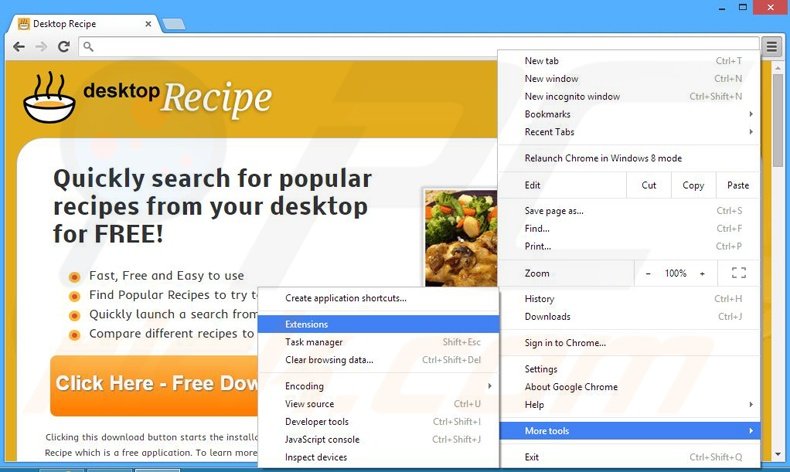
![]() (dans le coin supérieur droit dans Google Chrome), sélectionnez "Outils" et cliquez sur "Extensions". Trouver "Desktop Recipe", sélectionnez cette entrée et cliquez sur l'icône de la poubelle.
(dans le coin supérieur droit dans Google Chrome), sélectionnez "Outils" et cliquez sur "Extensions". Trouver "Desktop Recipe", sélectionnez cette entrée et cliquez sur l'icône de la poubelle.
Méthode optionnelle :
Si vous continuez à avoir des problèmes avec le desktop recipe adware, restaurez les paramètres de votre navigateur Google Chrome. Cliquer 'icône du menu Chromel ![]() (dans le coin supérieur droit de Google Chrome) et sélectionner Options. Faire défiler vers le bas de l'écran. Cliquer le lien Avancé… .
(dans le coin supérieur droit de Google Chrome) et sélectionner Options. Faire défiler vers le bas de l'écran. Cliquer le lien Avancé… .

Après avoir fait défiler vers le bas de l'écran, cliquer le bouton Restaurer (Restaurer les paramètres à défaut) .

Dans la fenêtre ouverte, confirmer que vous voulez restaurer les paramètres par défaut de Google Chrome e cliquant le bouton Restaurer.

 Suppression des plug-ins malicieux dans Mozilla Firefox:
Suppression des plug-ins malicieux dans Mozilla Firefox:
Cliquez le menu Firefox ![]() (dans le coin supérieur droit de la fenêtre principale), sélectionnez "Ajouts." Cliquez sur "Extensions" dans la fenêtre ouverte, supprimez "Desktop Recipe".
(dans le coin supérieur droit de la fenêtre principale), sélectionnez "Ajouts." Cliquez sur "Extensions" dans la fenêtre ouverte, supprimez "Desktop Recipe".
Méthode optionnelle:
Les utilisateurs d'ordinateur qui ont des problèmes avec la suppression des desktop recipe adware peuvent restaurer leurs paramètres de Mozilla Firefox.
Ouvrez Mozilla FireFox, dans le haut à gauche dans la fenêtre principale cliquer sur le menu Firefox, ![]() dans le menu ouvert cliquez sur l'icône Ouvrir le menu d'aide,
dans le menu ouvert cliquez sur l'icône Ouvrir le menu d'aide, ![]()
 Sélectionnez Information de Dépannage.
Sélectionnez Information de Dépannage.

Dans la fenêtre ouverte cliquez sur le bouton Restaurer Firefox.

Dans la fenêtre ouverte, confirmez que vous voulez restaurer les paramètres de Mozilla Firefox à défaut en cliquant sur le bouton Restaurer.

 Supprimer les extensions malicieuses de Safari:
Supprimer les extensions malicieuses de Safari:

Assurez-vous que votre navigateur Safari est actif, cliquer le menu Safari, et sélectionner Préférences....

Dans la fenêtre ouverte cliquer Extensions, trouver toutes les extensions suspicieuses récemment installées, sélectionner-les et cliquer Désinstaller.
Méthode optionnelle:
Assurez-vous que votre navigateur Safari est actif et cliquer sur le menu Safari. À partir du menu déroulant sélectionner Supprimer l’historique et les données des sites web...

Dans la fenêtre ouverte sélectionner tout l’historique et cliquer le bouton Supprimer l’historique.

 Supprimer les extensions malveillantes de Microsoft Edge :
Supprimer les extensions malveillantes de Microsoft Edge :

Cliquez sur l'icône du menu Edge ![]() (dans le coin supérieur droit de Microsoft Edge), sélectionnez "Extensions". Repérez tous les modules d'extension de navigateur suspects récemment installés et cliquez sur "Supprimer" sous leur nom.
(dans le coin supérieur droit de Microsoft Edge), sélectionnez "Extensions". Repérez tous les modules d'extension de navigateur suspects récemment installés et cliquez sur "Supprimer" sous leur nom.

Méthode optionnelle :
Si vous continuez à avoir des problèmes avec la suppression de desktop recipe adware, réinitialisez les paramètres de votre navigateur Microsoft Edge. Cliquez sur l'icône du menu Edge ![]() (dans le coin supérieur droit de Microsoft Edge) et sélectionnez Paramètres.
(dans le coin supérieur droit de Microsoft Edge) et sélectionnez Paramètres.

Dans le menu ouvert des paramètres, sélectionnez Rétablir les paramètres.

Sélectionnez Rétablir la valeur par défaut de tous les paramètres. Dans la fenêtre ouverte, confirmez que vous souhaitez rétablir les paramètres par défaut de Microsoft Edge en cliquant sur le bouton Réinitialiser.

- Si cela ne vous a pas aidé, suivez ces instructions alternatives qui expliquent comment réinitialiser le navigateur Microsoft Edge.
Résumé:
 Habituellement les applications de type logiciel de publicité ou les applications potentiellement indésirables infiltrent les navigateurs Internet de l’utilisateur à travers des téléchargements de logiciels gratuits. Notez que la source la plus sécuritaire pour télécharger un logiciel gratuit est le site web du développeur. Pour éviter l’installation de logiciel de publicité soyez très attentifs quand vous téléchargez et installez un logiciel gratuit. Quand vous installez le programmes gratuit déjà téléchargé choisissez les options d’installation personnalisée ou avancée – cette étape révèlera toutes les applications potentiellement indésirables qui sont installés en combinaison avec votre programme gratuit choisi.
Habituellement les applications de type logiciel de publicité ou les applications potentiellement indésirables infiltrent les navigateurs Internet de l’utilisateur à travers des téléchargements de logiciels gratuits. Notez que la source la plus sécuritaire pour télécharger un logiciel gratuit est le site web du développeur. Pour éviter l’installation de logiciel de publicité soyez très attentifs quand vous téléchargez et installez un logiciel gratuit. Quand vous installez le programmes gratuit déjà téléchargé choisissez les options d’installation personnalisée ou avancée – cette étape révèlera toutes les applications potentiellement indésirables qui sont installés en combinaison avec votre programme gratuit choisi.
Aide pour la suppression:
Si vous éprouvez des problèmes tandis que vous essayez de supprimer desktop recipe adware de votre ordinateur, s'il vous plaît demander de l'aide dans notre forum de suppression de logiciel malveillant.
Publier un commentaire:
Si vous avez de l'information additionnelle sur desktop recipe adware ou sa suppression s'il vous plaît partagez vos connaissances dans la section commentaires ci-dessous.
Source: https://www.pcrisk.com/removal-guides/8987-desktop-recipe-ads
Partager:

Tomas Meskauskas
Chercheur expert en sécurité, analyste professionnel en logiciels malveillants
Je suis passionné par la sécurité informatique et la technologie. J'ai une expérience de plus de 10 ans dans diverses entreprises liées à la résolution de problèmes techniques informatiques et à la sécurité Internet. Je travaille comme auteur et éditeur pour PCrisk depuis 2010. Suivez-moi sur Twitter et LinkedIn pour rester informé des dernières menaces de sécurité en ligne.
Le portail de sécurité PCrisk est proposé par la société RCS LT.
Des chercheurs en sécurité ont uni leurs forces pour sensibiliser les utilisateurs d'ordinateurs aux dernières menaces en matière de sécurité en ligne. Plus d'informations sur la société RCS LT.
Nos guides de suppression des logiciels malveillants sont gratuits. Cependant, si vous souhaitez nous soutenir, vous pouvez nous envoyer un don.
Faire un donLe portail de sécurité PCrisk est proposé par la société RCS LT.
Des chercheurs en sécurité ont uni leurs forces pour sensibiliser les utilisateurs d'ordinateurs aux dernières menaces en matière de sécurité en ligne. Plus d'informations sur la société RCS LT.
Nos guides de suppression des logiciels malveillants sont gratuits. Cependant, si vous souhaitez nous soutenir, vous pouvez nous envoyer un don.
Faire un don
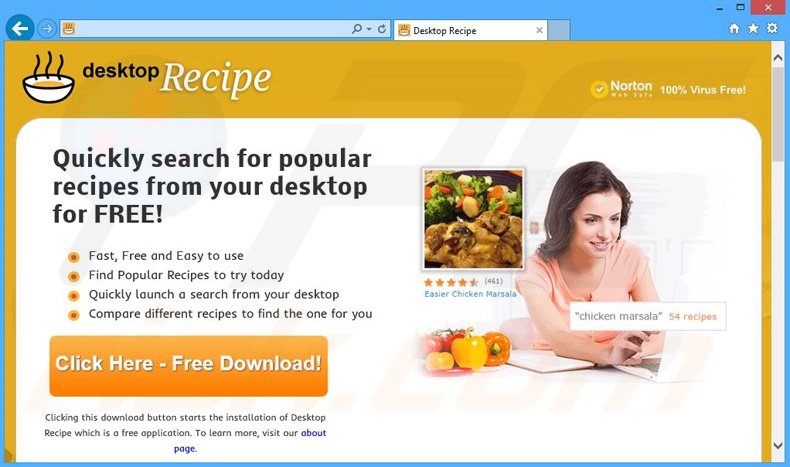
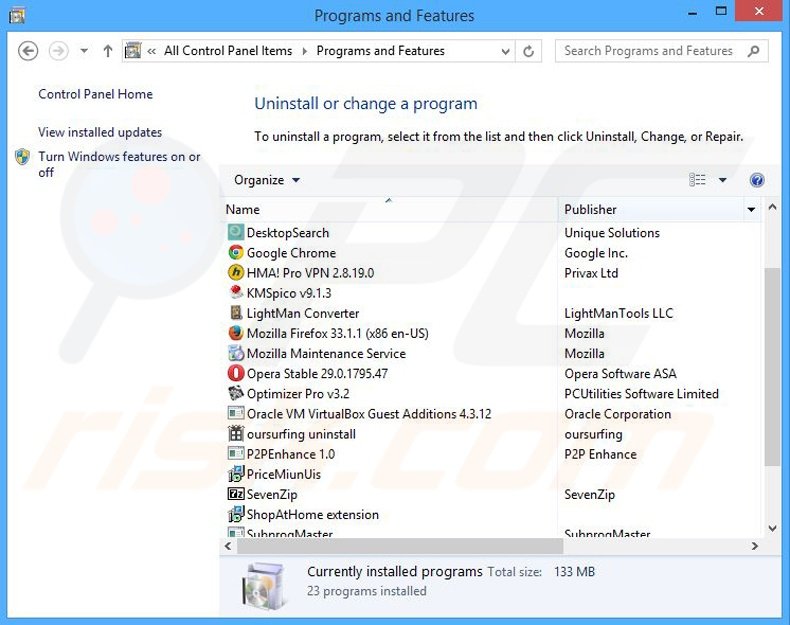
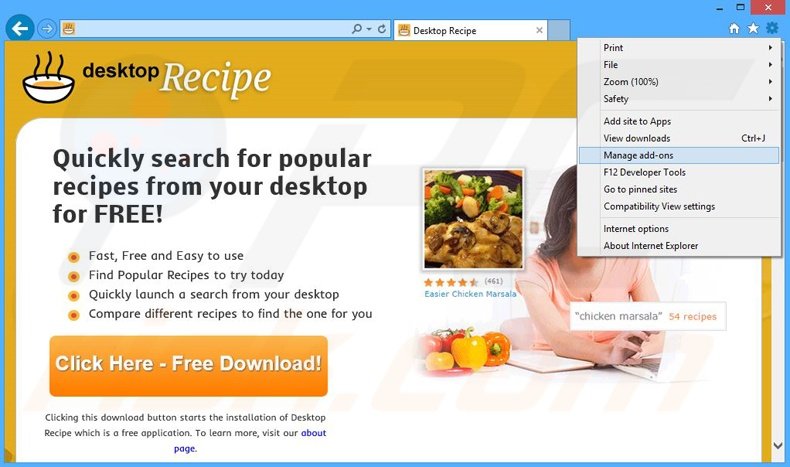
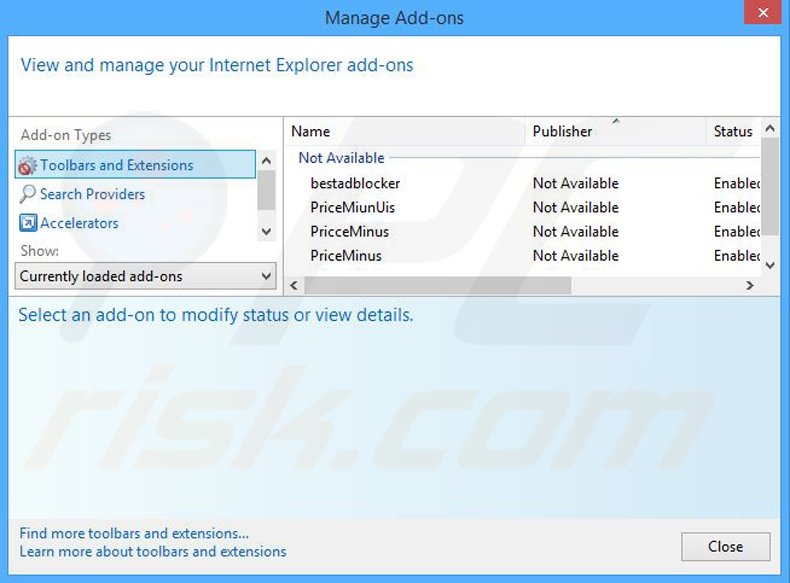
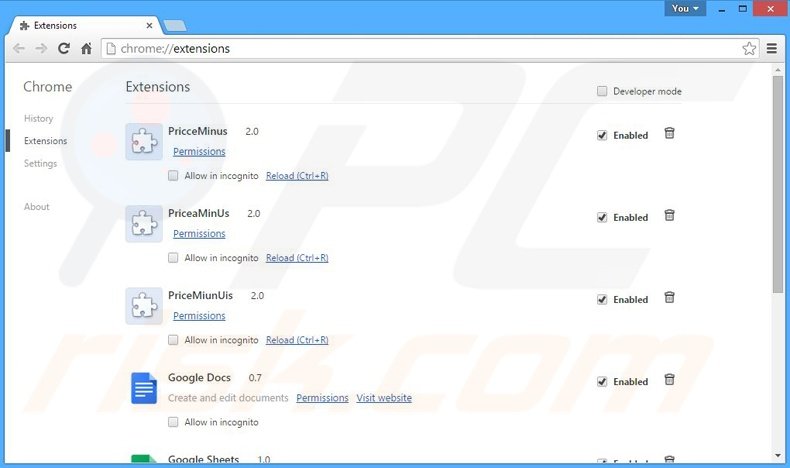
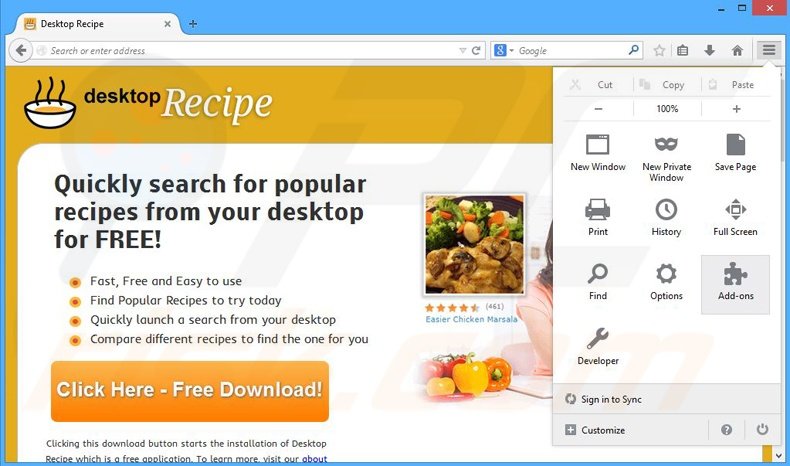
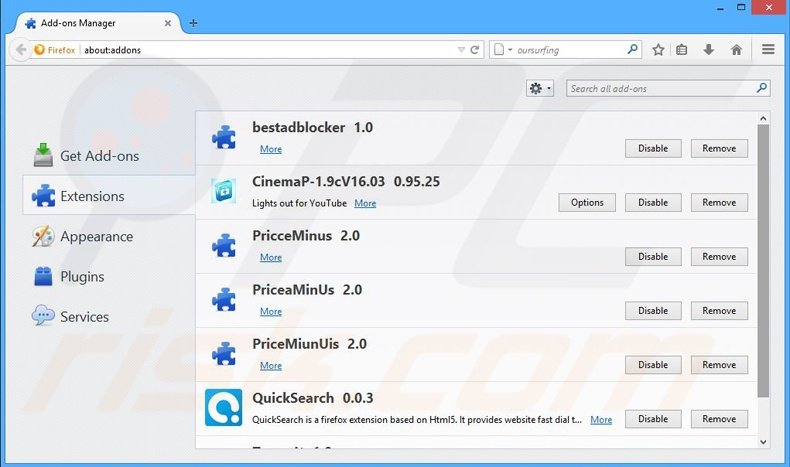
▼ Montrer la discussion